CAD怎么画椭圆? cad使用轴和端点绘制椭圆形的教程
时间:2017-11-10 14:02:16 魔新豆网
cad中想要绘制椭圆形,该怎么绘制呢?今天我们就来看看使用轴和端点绘制椭圆形的方法。
1、在桌面上使用鼠标右键单击CAD的快捷图标,打开CAD这款软件,进入其操作界面,如图所示:
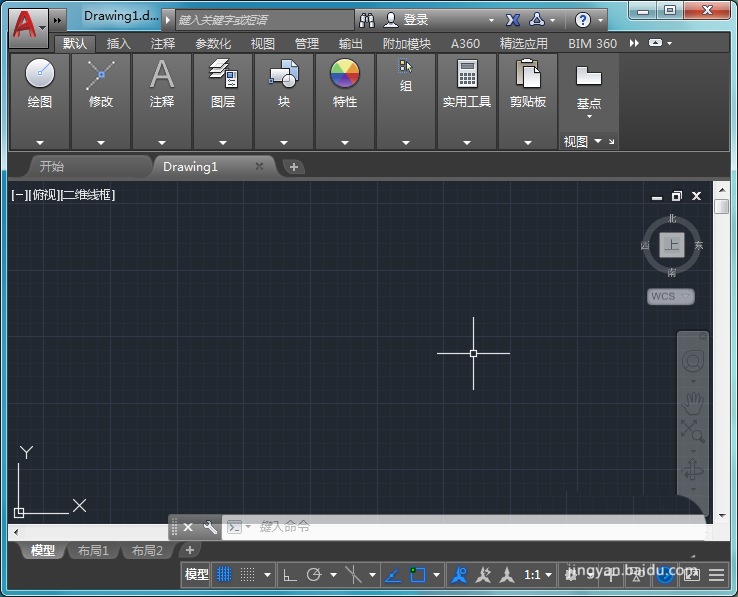
2、打开CAD这款软件之后,在上面的工具区里找到椭圆形选项,如图所示:
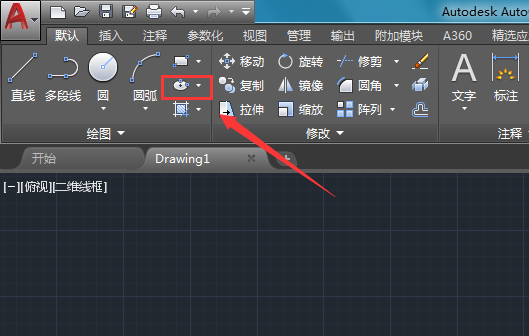
3、点击椭圆形下面的下拉箭头,在其下拉菜单里找到轴、端点选项,如图所示:
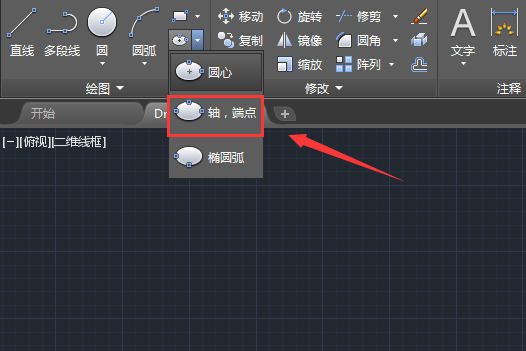
4、选择轴、端点选项,要求我们指定椭圆形的轴端点,如图所示:
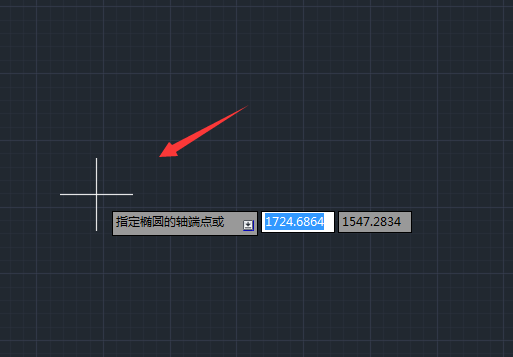
5、使用鼠标左键在绘图区里点击鼠标鼠标左键,然后移动鼠标左键指定轴的另一个端点,如图所示:
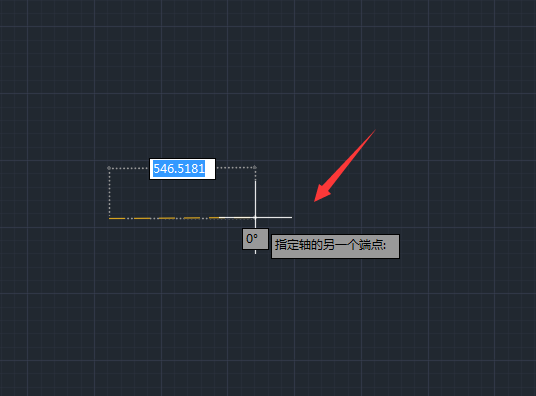
6、点击鼠标左键我们指定好另一个轴端点,然后要求我们指定另一条半轴的长度,如图所示:
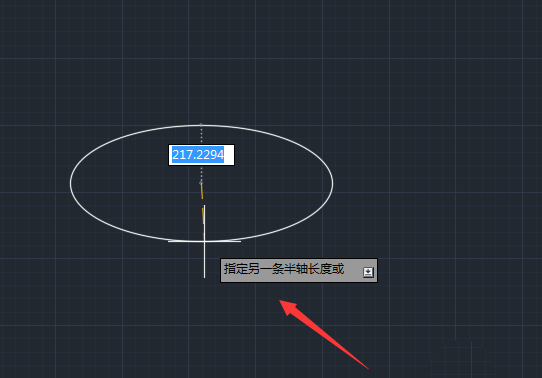
7、我们移动鼠标左键来确定半轴的长度,或者直接输入数值,这样我们就通过使用轴、端点画出椭圆来了,如图所示:
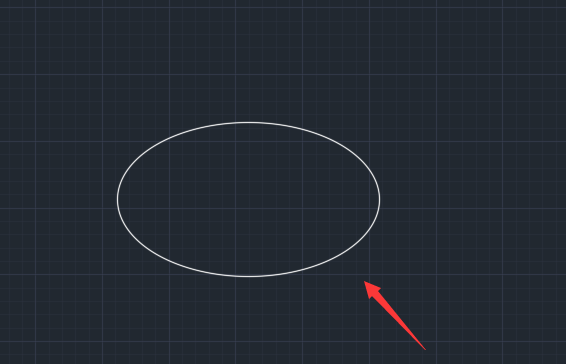
以上就是cad绘制椭圆形的教程,希望大家喜欢,请继续关注生活。
本文标签:
- 上一篇:天正建筑cad模型怎么打矩形洞?
- 下一篇:maya渲染序列帧是压缩包该怎么办?
读过此篇文章的网友还读过:
